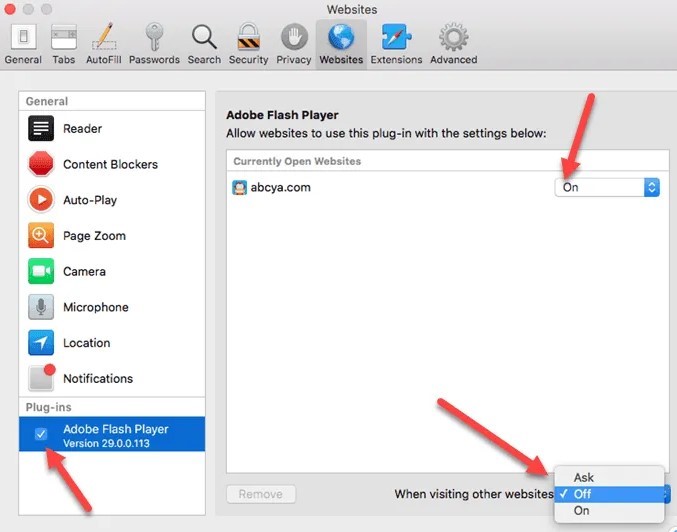Har du nogensinde spekuleret på ”Hvorfor er skærmen sort, når jeg spiller en video?” Dette kan muligvis også ske på din medieafspiller eller YouTube-applikation. Men hvis videoen er sort, og hvis lyden stadig afspilles normalt, betyder det, at din videofil er blevet beskadiget.
Ved hjælp af metoder nævnt i denne artikel vil du være i stand til at reparerer sort skærm video fejl ubesværet. Det er dog vigtigt at kende årsagerne til en sort skærmvideofejl, så den kan forhindres i fremtiden.
Hvorfor får jeg en sort skærm, når jeg ser videoer?
At få en sort skærmfejl på YouTube og en sort skærm på dine lokale videofiler er to forskellige faktorer. Lad os se, hvorfor får du først sort skærm på YouTube.
- Den første og fremmeste grund er at have en forældet webbrowser. Hold altid din Safari, Chrome, Firefox eller Internet Explorer browser opdateret
- Hvis der er udsving i din internetforbindelse, eller hvis du ikke har downloadet videoen korrekt, vises der en sort skærm. Genhentning af videoen kan muligvis hurtigt rette den sorte skærm
- Hvis du har brugt YouTube i lang tid, er der chancer for cache-tilstopning. Enkelt sagt betyder det, at antallet af cache-filer til YouTube-webstedet er blevet stablet og skal fjernes hurtigt
- At have en forældet eller slet ikke have en Adobe Flash Player fører også til sort skærm. I dag har de fleste af de nyeste browsere flashafspilleren indbygget. Dette er også en anden grund til, at du skal holde dine browsere opdaterede
Dette er de mulige årsager til, at du får en sort skærm på YouTube-video. Lad os nu kende årsagerne til at få en sort skærmvideo på dine lokale videofiler.
- Hvis der var afbrydelser under download af videoen på din harddisk, var videoen muligvis delvist downloadet, og kun lyd fungerer muligvis.
- Læs eller skriv fejl under overførsel af videofilen
- Hvis videofilen ikke indeholder den krævede codec-fil eller pakke, afkodes videoen ikke. Derfor er sort skærm video forårsaget
- Hvis din computer eller bærbare computer har en forældet videodriver, vil videoen ikke være synlig
Heldigvis kan sort skærmfejl på YouTube eller din lokale lagringsvideofil let løses. Læs retningslinjerne og trinene omhyggeligt indtil slutningen for at vide, hvordan du retter den sorte skærm, når du ser videoer.
Hvordan Reparerer Sort Skærm Video Fejl?
Lad os vide, hvordan du løser din lokale videofil først. Din lokale videofil kan blive påvirket af en sort skærmfejl, hvis der har været komprimeringsproblemer, korruption eller virusangreb. Den sikreste og mest effektive metode er at rette videoen ved hjælp af et erhverv reparation af video software.
Dette værktøj navngivet som CAT Video Repair Software løser dine sorte skærmfejlvideoer ved at adskille audio-videodataene. Den bedste del er, at dette gratis værktøj med 3 klik for at reparere giver dig mulighed for at forhåndsvise videofilen, inden du fortsætter med lagringsprocessen. Download softwaren på dit respektive Mac- eller Windows-system, og følg de givne trin for hurtigt at rette din videofil.
Trin 1: Vælg den berørte videofil, og klik på Repair.
Bemærk: Hvis den berørte videofil har MOV-filformat, skal du klikke på Choose Reference File vælg en anden sund MOV-filformatvideo. Denne funktion gør det muligt for videoreparationssoftwaren hurtigt at rette den sorte skærmvideo.
Trin 2: Vent til softwaren reparerer den sorte skærmvideo.
Trin 3: Når videofilen er rettet, skal du bruge Preview funktion for at kontrollere kvaliteten.
Ved at følge ovenstående metode vil din videofil blive repareret effektivt.
Nogle spændende funktioner i CAT Video Repair Software
- Kan udføre reparationsprocessen på alle de store videofilformater såsom MOV, MP4, AVI, Xvid, DIVX osv.
- Kan reparere videoer, der er optaget på GoPro, DSLR, CCTV, Smartphones, Drones, Webcam osv.
- Selvforklarende brugergrænseflade, der guider dig gennem hele videoreparationsprocessen
- Fås til både Windows- og Mac OS-systemer
- 24/7 teknisk assistance hjælper dig med at reparere videoer uden besvær
Trin til at rette YouTube Video Black Screen
Der er forskellige typer løsninger og løsninger til at rette den sorte skærm på YouTube-videoen. Følg hver af de givne metoder, indtil videoen er rettet.
Rydning af cache for at rette fejlen
Som nævnt i de indledende afsnit kan cache-tilstopning være en væsentlig årsag til sort skærmvideofejl. Rydning af de tidligere cache-filer kan hjælpe dig. Find din webbrowser fra listen, og følg trinene.
- Google Chrome: Klik på de tre prikker, der findes i øverste højre hjørne > Gå til History> Clear Browsing Data
- Safari (For Mac Systems): Klik på Safari Menu> Empty Cache > og klik igen på Empty
- Mozilla Firefox: Gå til Tools> Options > Advanced > Find “Cachelagret webindhold og offline webindhold og brugerdata” og klik på Clear Now
- Internet Explorer: Klik på Menu > Gå til Safety> Delete Browsing History > Temporary Internet Files > Cookies and History > Delete
Sådan kan du rydde cache-tilstoppet fra dine store webbrowsere.
Deaktivering af hardwareacceleration i browsere
Nogle gange skaber hardwareaccelerationsfunktionen i webbrowserne en konflikt mellem flashbetaleren og computerdriveren. Følg trinene for at deaktivere det.
- Google Chrome: Klik på de tre prikker> Gå til Settings> Advanced Settings > Systems > Fravælg Use Hardware Acceleration when Available og gem indstillingerne
- Mozilla Firefox:Gå til Indstillinger> Avanceret> Fjern markeringen af Use Hardware Acceleration when Available og genstart webbrowseren
Aktivér Flash Plugin i Safari
Selvom du har installeret den nyeste Flash Player på din MacBooks Safari-browser, vises den sorte skærmvideo muligvis stadig, hvis pluginet ikke er aktiveret. Følg trinene for at aktivere pluginet.
Trin 1: Klik på Safari, og vælg Preferences fra rullemenuen.
Trin 2: Klik på Websites og afkryds boksen Flash Player i afsnittet Plug-ins som vist på billedet.
Trin 3: Hvis der ikke vises nogen Flash Player i dette afsnit, betyder det, at flash-afspilleren ikke er downloadet eller er forældet.
Med de ovennævnte metoder og forskellige løsninger skal du have reparation sort skærm video fejl let. Derfor anbefales det, at du ofte opdaterer dine browsere, flash-afspillere og videodrivere for at undgå fejl og forhindringer som denne.